Независимо от того, вы профессиональный автомеханик или просто автолюбитель, необходимо знать, почему загорелся контрольный индикатор двигателя. Это можно сделать с помощью смартфона работающего на ОС Android и адаптера OBD-II. Большинство адаптеров продаются менее чем за 1000 рублей, и как только вы подключите его к автомобилю, вам просто понадобится надежное приложение, чтобы собрать все необходимые данные.
Проблема в том, что в Play Store есть много бесплатных приложений для сканирования OBD, но действительно стоящих — единицы. А также может быть трудно найти правильный адаптер для конкретного смартфона и модели автомобиля. Поэтому чтобы помочь в решении этого вопроса, мы расскажем обо всем более подробно.
Подключение адаптера OBD-II
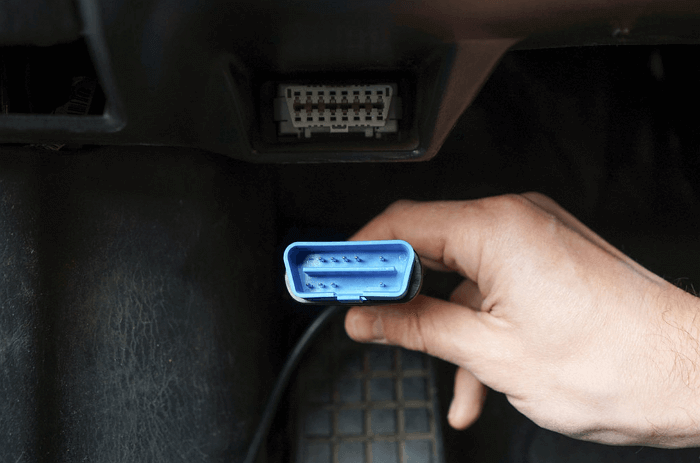
OBD-II — это стандартизированный протокол для всех авто, созданных с 1996 года. Он используется для передачи информации с компьютера машины на специальные считыватели кодов и другие диагностические инструменты. Используя правильный переходник, данные от порта OBD-II можно перенести в телефон с помощью Bluetooth.
Такие адаптеры можно купить в российских магазинах за 1500 рублей или примерно за 10 долларов на Amazon, также можно использовать устройства типа ELM327 с eBay, которое стоит всего 4 доллара. Без необходимости искать конкретную модель. Достаточно убедиться, что адаптер поддерживает работу с Bluetooth и OBD или OBD-II. Этот вопрос можно задать продавцу или посмотреть сведения в интернете.
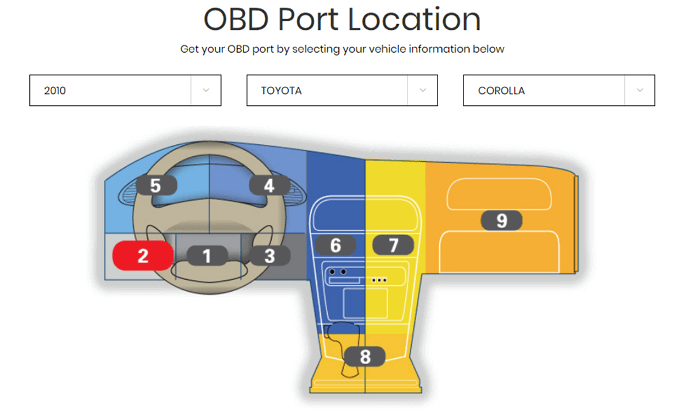
Купив адаптер, его нужно подключить к диагностическому порту автомобиля. Найти нужный разъем иногда бывает сложно. Он должен быть где-то под рулевым колесом со стороны водителя, но если вы не можете найти порт, сервис ODB Port Location поможет вам в этом.
Синхронизация адаптера с телефоном
После того как вы подключили адаптер к порту OBD-II, необходимо синхронизировать его со смартфоном. Для этого откройте меню настроек Bluetooth на телефоне и начните поиск устройств, а затем отключите адаптер от автомобиля на несколько секунд. Как только вы это сделаете, поверните ключ зажигания.
На этом этапе OBD-II должен появиться в списке ближайших устройств Bluetooth. На телефоне нужно выбрать его и ввести PIN-код, который обычно равен «0000» или «1234» (если не один из них не работает, обратитесь к прилагаемому руководству пользователя). Теперь устройство должно быть подключено к вашему смартфону.
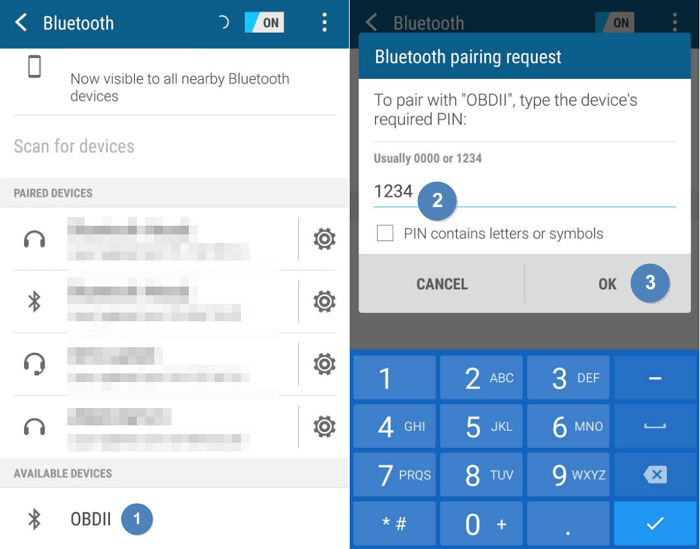
После окончания синхронизации нужно открыть приложение для сбора данных. Некоторые программы обладают ограниченным временем для подключения, поэтому лучше начать работать сразу после синхронизации и выполнения подготовительных этапов.
Как только процесс синхронизации будет завершен, вы сможете использовать адаптер просто подключив его к своему автомобилю. Не забудьте повернуть ключ зажигания, иначе приложение не сможет получить необходимые сведения о состоянии машины. Сейчас стоит рассмотреть пару хороших приложений, которые помогают механикам быстро провести диагностику транспортного средства.
Carista OBD2
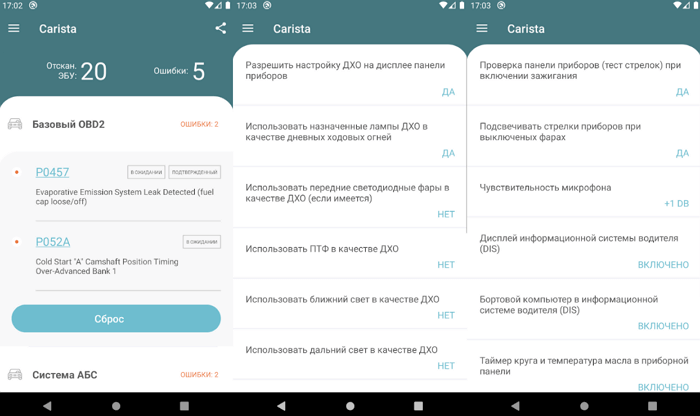
Carista OBD2 позволяет проверить автомобиль на наличие ошибок, удалить их или провести тесты. Как только вы подключитесь к порту OBD2 и разрешите Carista собирать данные, оно сообщит, есть ли какие-то проблемы в работе транспортного средства или нет. При отсутствии адаптера, можно ввести данные вручную. Стоит отметить, что у разработчика даже есть собственный OBD2 адаптер за 26 долларов.
Carista будет следить за основными параметрами транспортного средства, а также сообщать об ошибках в режиме реального времени. Вы также сможет удалить любую неисправность и убрать «Check» двигателя.
По сравнению с другими приложениями, Carista предоставляет доступ к усовершенствованной диагностике, например, ABS, подушек безопасности, навигации и т. д. А также вы можете настроить фары, чтобы они автоматически включались, когда запускается двигатель, или чтобы двери сами блокировались, когда авто начинает двигаться. И это только небольшая часть доступного функционала.
Доступно для Android и iPhone.
HobDrive

HobDrive объединяет в себе интеллектуальный бортовой компьютер и диагностическое программное обеспечение. Приложение использует адаптер ELM327 и GPS-датчики для получения нужной информации.
HobDrive включает в себя показатели датчиков ТС, диагностику двигателя, запись поездок, планирование маршрута и расчет расхода топлива. Полная версия HobDrive, по сравнению с демо-версией обладает несколькими преимуществами: непрерывное отслеживание ошибок, отслеживание расхода топлива за час, день или указанный период времени.
InCarDoc
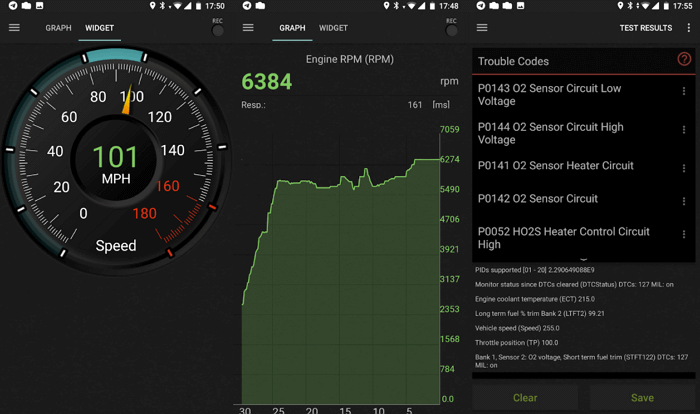
InCarDoc показывает все параметры двигателя и автомобиля в реальном времени: скорость, угол поворота, температуру, давление и другие показатели датчиков.
Данное приложение позволяет рисовать графики с полученной информацией в режиме реального времени. При желании можно удалить или сохранить коды ошибок и все связанные с ними данные. Есть возможность отправки отчетов на электронную почту.
Но есть и несколько проблем, на которые жалуются пользователи — это нестабильное соединение с дешевыми адаптерами и проблемы с подключением через Bluetooth.
Torque Pro
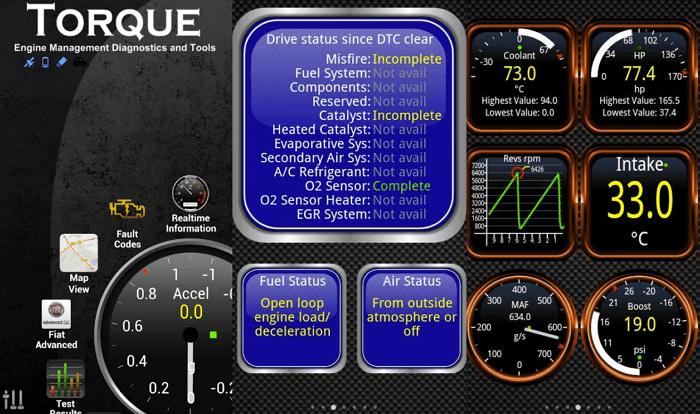
С помощью Torque Pro вы сможете следить за активностью автомобиля в режиме реального времени, получать коды неисправности, данные о производительности, информацию с датчиков и многое другое. Приложение будет работать почти на всех авто выпущенных после 2000 года.
На панель мониторинга можно вручную добавлять нужные виджеты. Приложение также показывает и сбрасывает коды ошибок, определять мощность, температуру, уровень выбросов CO2. Всю доступную информацию можно отправить по электронной почте для дальнейшего анализа. Есть функция Turbo Boost для автомобилей, поддерживающих MAP и MAF.
Piston
Piston довольно неплохая программа с простым интерфейсом, которая хорошо работает и не требует оплаты за использование. Возможно, вам придется использовать его в сочетании с другим бесплатным приложением под названием OBD2 Pro Check Engine Car DTC для достижения наилучших результатов, но об этом немного позже.
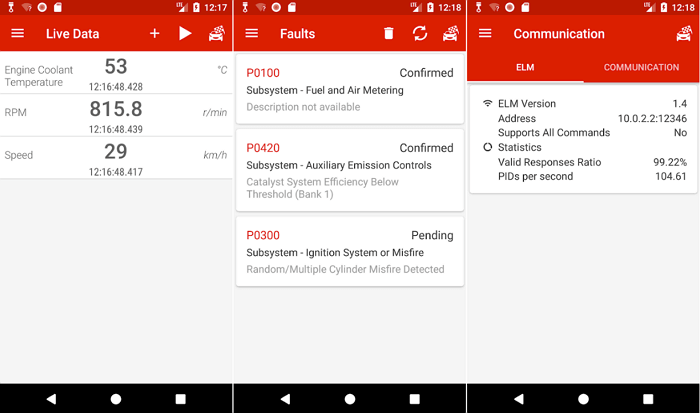
После подключения к адаптеру, добавьте показатели, которые вы хотите контролировать, нажав на значок датчика вверху и установив флажок рядом с каждым датчиком, который вы хотите добавить на главный экран. Можно добавить напряжение батарей, температуру охлаждающей жидкости и обороты, чтобы легко следить за различными системами автомобиля.
Если вы просто хотите узнать, почему загорелся контрольный индикатор двигателя, нажмите на значок меню в углу, затем выберите «неисправности», чтобы выявить ошибки, хранящиеся в компьютере автомобиля. Это должно помочь в сборе данных о каждой ошибке. Вы получите их исходные коды, однако, некоторые из них не будут иметь описания.
Для получения более точных данных, нажмите кнопку меню с тремя точками в верхней части экрана, а затем перейдите в раздел Setting. Отсюда перейдите в раздел Advanced и установите флажок рядом с опцией Wait longer for the ECU response.
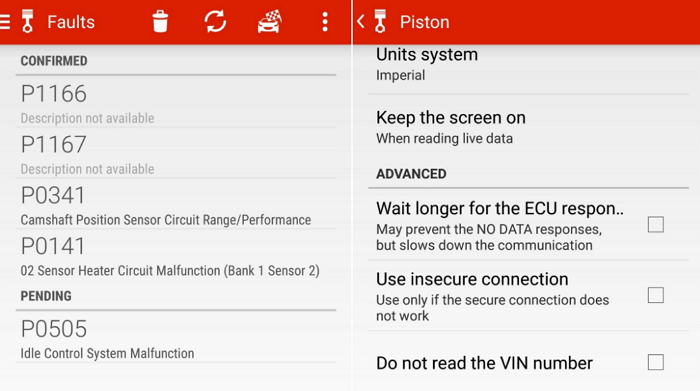
DashCommand
DashCommand можно установить бесплатно, но время использования демоверсии всего 30 минут, после чего будет предложено купить полную версию за 10 долларов. В этой программе больше показателей отчетности и есть различные диаграммы, которые отсутствуют в Piston. Именно поэтому профессиональные механики чаще используют DashCommand.
После запуска приложения нужно будет согласиться с условиями использования, а затем выполнить несколько шагов по настройке, чтобы получать более точную информацию. Нажмите на кнопку «автомобиль» в главном меню, чтобы добавить информацию о машине (год, марка, модель и двигатель). Как только этот этап будет завершен, выйдите из меню и подключитесь к адаптеру, нажав на значок подключения в середине экрана. Если у вас возникли проблемы с подключением, отсоедините адаптер OBD-II на несколько секунд, а затем повторите попытку.
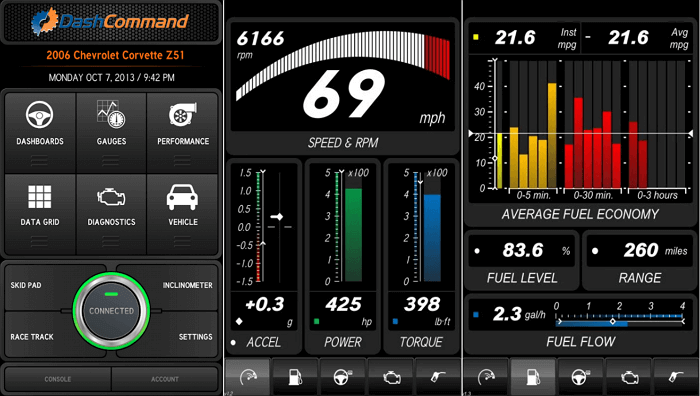
После подключения вы сможете просматривать данные в реальном времени на различных диаграммах почти без задержек, нажав на кнопку Dashboards и выбрав один из вариантов внизу. В других разделах можно получить доступ к нескольким другим отчетам и функциям, большинство из которых являются бесплатными в течение пробного периода. К сожалению, чтение кодов двигателя требует покупки полной версии.
Хотя, некоторые автомеханики используют бесплатную версию — им ее вполне хватает. Правда, необходимо каждые 30 минут сбрасывать период оценки софта. Для этого необходимо зайти в меню настроек и найти пункт «Хранение» в списке. Затем перейдите к DashCommand и, оказавшись внутри папки, нажмите кнопку «Очистить данные». Чтобы получить полное представление о том, что приложение может сделать, прочитайте руководство пользователя DashCommand.
